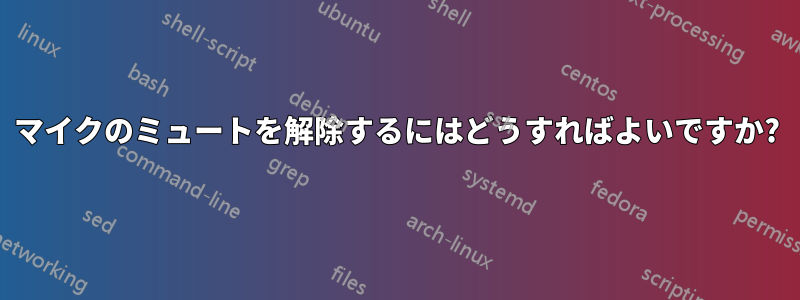
私は、Conexant ISST Audio 内蔵マイクを搭載した Windows 10 搭載の HP ラップトップを持っています。最近、複数の会議アプリケーションで、マイクがミュートされている、または会議の相手に私の声が聞こえないという警告が表示されるようになりました。
このマシンのマイクのミュートを解除するにはどうすればよいですか?
私が試したこと:
- スタート メニューに「マイク」と入力すると、マイクのプライバシー設定が表示されます。ここでは音量やミュートのコントロールはありません。
- 同様に、マイクの設定には音量やミュートのコントロールはありません。
- システム トレイのマイクのアイコンにも、音量やミュート用のメニューがありません。



